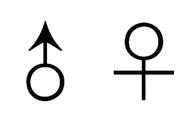为了满足大多数消费者的日常娱乐需求,机顶盒也得到了改进。 最大的变化是他们可以通过网络连接实现独立点播观看。 但用户在日常使用过程中可能会遇到无法连接无线网络等问题。 那么一旦遇到这种情况我们应该如何解决呢? 下面小编就给大家介绍一下机顶盒连接无线网络的方法。 以及故障排除步骤。
1.机顶盒如何连接wifi
1、首先看一下遥控器长什么样子。 它有上、下、左、右和返回键。 OK键更常用。 操作前请先将机顶盒连接至电视!
2. 使用遥控器移动至设定位置,点击【确定】。
3.进入设置界面后,点击【网络设置】-【网络设置】。 因为WIFI有密码,点击这里进入。 如果没有密码,则自动选择密码。
4.进入后,点击【WIFI连接】。
5. 选择连接方式时,可以选择【自动获取】或【静态地址】。 自动获取并连接手机,会提示几个无线路由器,然后点击连接,输入密码即可正常连接。 静态地址需要知道无线路由器、网关和DNS的网段。 但正常连接时,会出现输入密码的提示。
6、连接成功后,记得测试一下网络是否连通。 如果一切都连接起来,您就可以观看在线电影。
2、机顶盒无法连接无线网络问题的解决方法

提示 1:关闭并重新启动 Wi-Fi 连接
当您使用机顶盒或电视访问互联网时,Wi-Fi 连接分配的网络 IP 地址将保留在机顶盒或电视中。 它将应用于当前的Wi-Fi。 如果没有地址冲突的话就不用担心。 如果存在冲突,请关闭并重新启动 Wi-Fi 连接。 方法如下:
打开机顶盒和电视菜单,进入“设置”栏,选择“无线和网络设置”,进入“Wi-Fi设置”项,在新窗口中选择“关闭Wi-Fi”,然后完成关机操作后,重新进入该项目,选择“打开Wi-Fi”即可重新启动Wi-Fi连接。


秘诀二:忽略互联网
如果上述方法不起作用,您应该选择让设备忽略网络并重新添加。 操作方法如下:
移出需要忽略的网络覆盖区域,选择忽略网络,返回覆盖区域,等待网络自动显示,然后输入网络密码重新登录。 这样,机顶盒和电视就应该能够获取到新的地址并正常工作了。
提示3:检查Wi-Fi密码
一般情况下,应定期更改Wi-Fi密码; 但当网络进行此类调整时,机顶盒和电视不会自动更新,需要手动更新Wi-Fi密码。
移至有问题网络的覆盖范围之外,进入需要调整的Wi-Fi配置项,选择“调整网络设置”,在窗口中输入新密码并查看输入的密码信息,最后选择“保存密码” 。 然后Wi-Fi就可以正常工作了。
提示 4:查看 Wi-Fi 高级设置

如果以上方法都不能解决问题,接下来要做的就是进入安卓机顶盒和电视Wi-Fi的高级设置进行相关设置。
打开机顶盒和电视菜单,进入“设置”窗口,选择“无线和网络”,进入“Wi-Fi 设置”,然后进入“高级”选项,进入“代理服务器设置”,确认 设备不使用代理服务器,如果您在代理部分找到 IP 地址或域名,请将其删除即可解决 Wi-Fi 连接问题。
提示:大多数情况下,代理和端口设置不会更改; 但当 Wi-Fi 出现常见问题时,检查这些项目永远不会错。

如果我们想将机顶盒连接到无线网络,实现视频内容的同步点播播放,我们可以按照上面小编整理的步骤进行连接。 当然,有时候我们会遇到由于网络不顺畅或者设备相关故障而导致的问题。 对于连接问题,此时,您可以通过关闭并重新启动Wi-Fi连接、独立查看高级设置选项、或者检查无线连接密码等方式彻底排查并解决问题。 另外,我们还可以寻求相关专业人士的帮助。
,